Izrežite i pridružite M4A datoteke na Mac i Windows s najboljim audio uređivačima
M4A je ekstenzija datoteke koja predstavlja komprimiranu audio datoteku u MPEG-4 spremniku. Prvi put je postao popularan kada ga je Apple Inc. koristio kao format za preuzimanje pjesama s iTunesa i iPoda. Zbog tog razloga mnogi korisnici imaju poteškoća s uređivanjem u drugim aplikacijama, posebno za korisnike koji nisu Apple. Srećom, postoji niz učinkovitih M4A audio rezači online i izvan mreže. Bez sumnje, moći ćete manipulirati svojim M4A datotekama uz manje napora. Da pređemo na stvar, evo nekih od najboljih softvera za uređivanje zvuka za zaobilazne zadatke vaših M4A datoteka.

- Dio 1. Top 5 M4A rezač i stolar
- Dio 2. Kako urediti M4A na Windows i Mac
- Dio 3. Često postavljana pitanja o M4A rezačima i stolarima
Dio 1. Top 5 M4A rezač i stolar
1. Vidmore Video Converter
Vidmore Video Converter je svestrana aplikacija koja radi na Windows i Macintosh OS. Štoviše, sučelje alata je prilično intuitivno i omogućuje vam da svoj zadatak rezanja zvuka izvršite u trenu. Postoje različite metode rezanja koje koristi ovaj audio trimer M4A. Možete automatski podijeliti zapis na više pjesama pomoću značajke Fast Split. Također, možete povući lijevu i desnu glazbenu traku kako biste odabrali najbolji dio zvuka i izrezali ga. Za precizno rezanje možete unijeti početno i krajnje trajanje u sekundama. Povrh toga, integrira mogućnost spajanja koja vam omogućuje kombiniranje različitih segmenata ili spajanje dvije M4A datoteke u jednu.
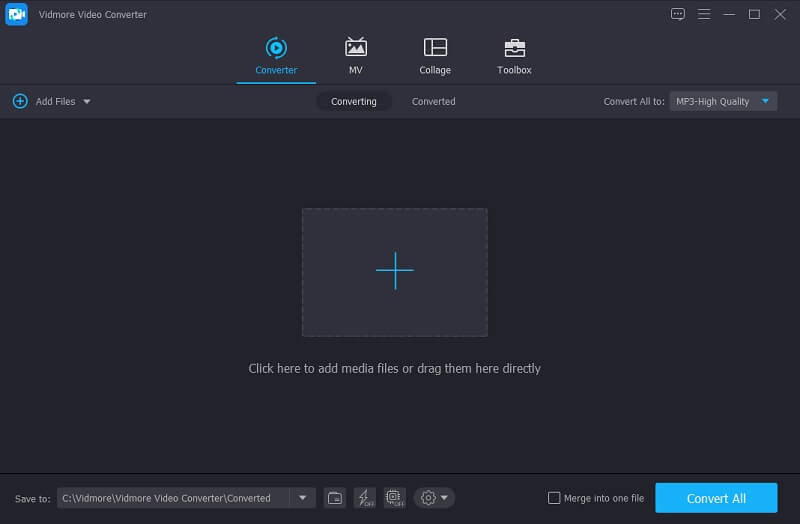
![]() Nevjerojatno koristan M4A Music Cutter
Nevjerojatno koristan M4A Music Cutter
- Pridružite se M4A datotekama na Mac i Windows
- Nekoliko opcija rezanja
- Podržava veliki niz formata
- Podijelite datoteke bez ograničenja duljine zvuka

2. Odvažnost
Prepun mnoštva funkcija za uređivanje glazbe, Audacity je otvoreni izvor koji je potpuno besplatan program koji možete koristiti na gotovo svim glavnim platformama uključujući Windows, Mac OS i Linux. Osnovne funkcionalnosti alata uključuju snimanje i uređivanje audio zapisa. Na alatnoj traci aplikacije također možete pronaći funkcije poput petlje koje će nastaviti reproducirati audioisječak dok ga ručno ne zaustavite. Štoviše, alat podržava snimanje putem mikrofona, prekriva presnimavanje na drugu stazu i upravlja uređajima za snimanje prema vašim potrebama. Najbolji dio je što ćete moći naučiti kako spojiti MP4 i M4A datoteke u jednu i pretvoriti ih u novu pjesmu pomoću audio miksera.
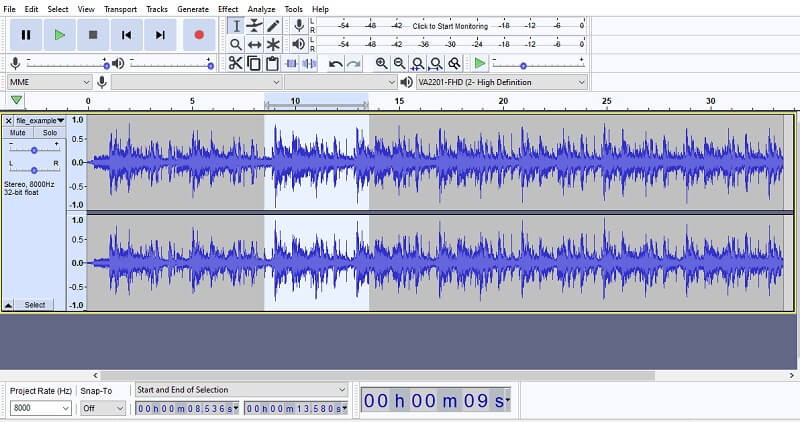
3. Lexis Audio Editor
Dotjerajte audio datoteke do savršenstva na svom mobilnom uređaju uz pomoć Lexis Audio Editor-a. Iako je aplikacija prilagođena Android telefonima, podržava M4A koji je općenito za Appleove gadgete. Osim toga, omogućuje vam manipuliranje s više formata uključujući WAV, WMA, FLAC i AAC format. Koristeći ovu Android aplikaciju M4A cutter, imate pravo izvesti svoje audio podatke u MP3 formatu što vam omogućuje da ih koristite u drugim aplikacijama i operaterima. Ostali alati za uređivanje uključuju ekvilajzer pojasa, kompresor, smanjenje šuma i još mnogo toga. Kako biste poboljšali kvalitetu zvuka, postoje opcije za modificiranje tempa, visine tona i brzine kako bi odgovarali vašim željama. Unatoč tome što je mobilna aplikacija, ne zaostaje kao M4A rezač i stolar.
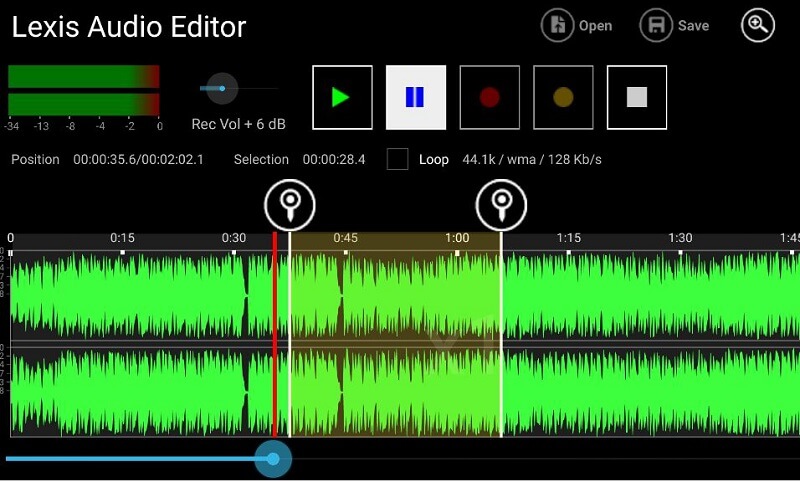
4. Audio trimer
Bilo da želite napraviti melodiju zvona ili audioknjigu na mreži, Audio Trimmer može biti od velike pomoći. Ovaj jednostavan program omogućuje vam obrezivanje, izrezivanje i izrezivanje dijelova zvuka u nekoliko sekundi. Što se tiče rezača, možete povući ručke pri odabiru dijelova zvuka za izrezivanje. Osim toga, možete unijeti početnu i krajnju točku u sekundama za precizno rezanje zvuka. Povrh toga, ovaj rezač glazbe M4A daje vam mogućnost izvoza vaše audio datoteke u MP3 i M4R format.
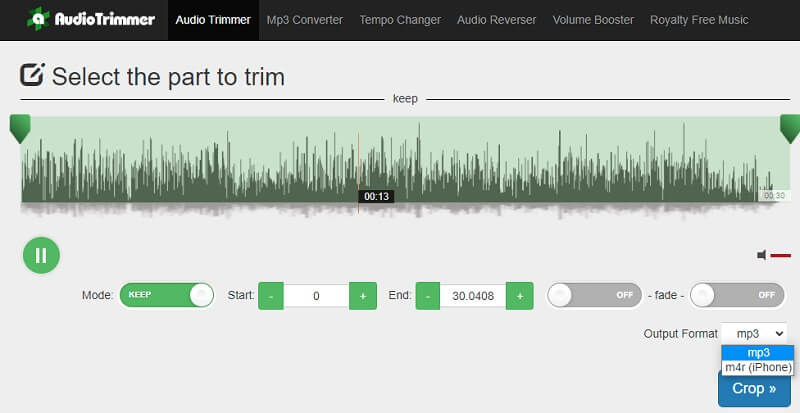
5. Clideo
Clideo je web-based M4A clipper koji vam može pomoći u šišanju i dijeljenju audio datoteka. Radi na gotovo svim preglednicima omogućujući vam rezanje audio datoteka na vašim Windows i Mac računalima. Baš kao i prethodno spomenuti alat, nudi različite metode za rezanje zvuka. Postoje ručke za označavanje početnog i završnog dijela kao i unosom sekunda trajanja. Osim toga, da biste napravili profesionalnu pjesmu, trebali biste primijeniti efekte zatamnjenja i izblijedivanja, što se također može učiniti pomoću ovog alata. Ono što je najvažnije, njegovo spajanje audiozapisa omogućuje vam spajanje M4A datoteka na mreži bez napora.
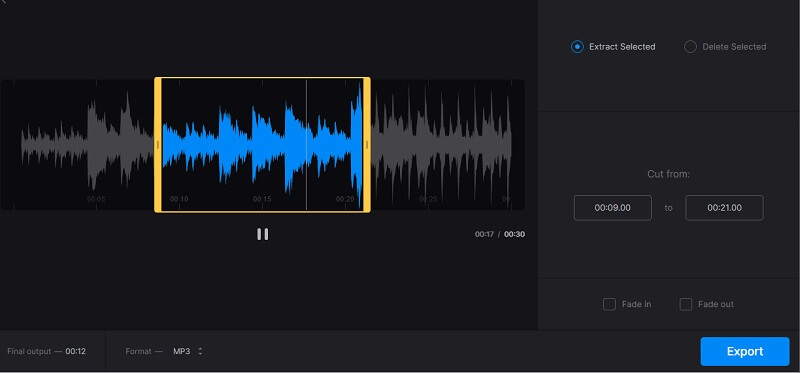
Dio 2. Kako urediti M4A na Windows i Mac
Ako niste sigurni odakle početi i koju aplikaciju M4A cutter koristiti, možete uzeti Vidmore Video Converter kao primjer. Kao referencu možete uzeti donji korak po korak.
Korak 1. Uzmite instalacijski program aplikacije
Za početak, zgrabite instalacijski program aplikacije klikom na jedan od Besplatno preuzimanje gumbi iznad. Obavezno odaberite odgovarajući operativni sustav za svoje računalo i instalirajte ga na svoje računalo. Prema tome, pokrenite aplikaciju.
Korak 2. Dodajte M4A datoteku
Kada završite, kliknite na Plus gumb za potpisivanje na glavnom sučelju aplikacije i uvezite datoteku koju želite izrezati. Da biste prenijeli mapu audio datoteka, kliknite na Dodaj datoteke padajući izbornik i odaberite Dodaj mapu. Zatim odaberite mapu ili pjesme koje trebate.
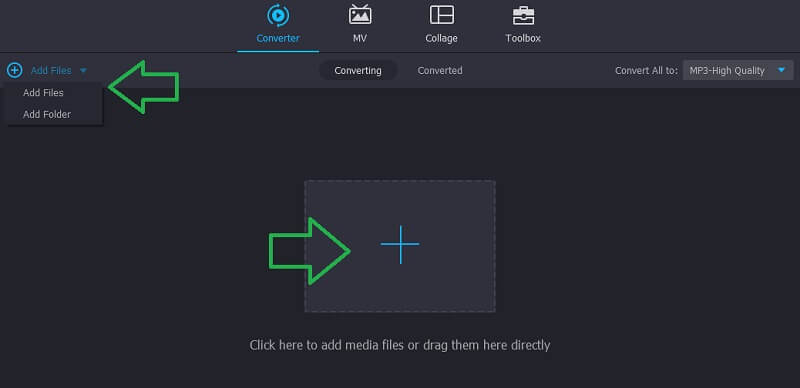
Korak 3. Izrežite M4A stazu
Sada kliknite na Izrezati gumb za prikaz glazbene radne stanice alata. Odavde kliknite na Brzi Split i unesite broj rezova koje želite generirati iz M4R datoteke. Alternativno, možete povući početnu i krajnju ručku prema željenim dijelovima audio datoteke. Ovaj put reproducirajte audio i nakon što dobijete željene rezultate, kliknite na Uštedjeti dugme.
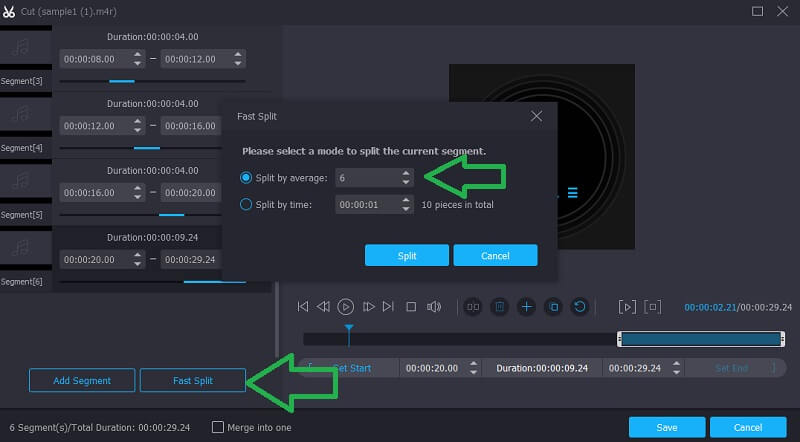
Korak 4. Spremite konačnu verziju pjesme
Nakon svih promjena, vratite se na Konverter karticu i odaberite izlazni format ako ga želite reproducirati na drugim glazbenim playerima ili ga ostavite nepromijenjenog ako želite zadržati izvorni format. Za odabir izlaznog formata, jednostavno otvorite Profil izborniku i odaberite karticu Audio, odaberite željeni format i pritisnite Pretvori sve gumb u donjem desnom dijelu za početak obrade datoteke.
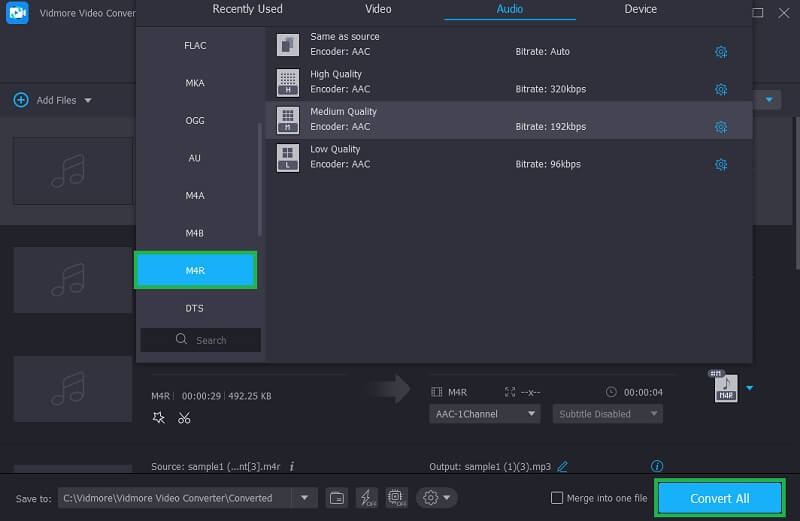
Dio 3. Često postavljana pitanja o M4A rezačima i stolarima
Kako mogu uređivati M4A datoteke?
Postoji mnogo dostupnih opcija koje možete koristiti za uređivanje M4A datoteka. Jedan od gore predstavljenih alata je Vidmore Video Converter koji je video uređivač, ali povezan s puno korisnih značajki za uređivanje zvuka. To uključuje rezanje, obrezivanje, spajanje i još mnogo toga.
Kako mogu besplatno pretvoriti M4A u MP3?
Možete pretvoriti M4A u MP3 koristeći online pretvarače potpuno besplatno. Pokreću se na web-preglednicima tako da ne morate preuzimati dodatne aplikacije.
Je li M4A isto što i MP4?
Kao što je gore spomenuto, ekstenzija datoteke M4A je ono što je MP4 kao njegov audio predstavnik. To znači da svaka MP4 datoteka sadrži M4A datoteku.
Zaključak
U ovom članku smo se uglavnom pozabavili programima koji se najviše preporučuju na internetu. Možete birati između audio rezači za M4A iznad. Postoje online, offline, kao i mobilna rješenja. Stoga bi odabir najbolje aplikacije u potpunosti ovisio o vašim željama.
M4A savjeti
-
Uredite M4A
-
Pretvori M4A
-
Izrežite zvuk


